Bạn đang xem bài viết Cách ghi lại màn hình với âm thanh ngoài trên iOS tại Thcshoanghiep.edu.vn bạn có thể truy cập nhanh thông tin cần thiết tại phần mục lục bài viết phía dưới.
Trên thiết bị di động của Apple, việc ghi lại màn hình cùng âm thanh ngoài trên iOS đang trở thành một tính năng được yêu cầu và cần thiết cho nhiều người sử dụng. Với khả năng thực hiện các video hướng dẫn, chia sẻ trò chơi hoặc thậm chí quay lại các cuộc trò chuyện video với bạn bè, việc có thể ghi lại cả âm thanh ngoài và màn hình là một lợi ích to lớn. Tuy nhiên, không phải ai cũng biết cách thực hiện tính năng này trên iOS. Vì vậy, trong bài viết này, chúng ta sẽ cùng nhau tìm hiểu cách ghi lại màn hình cùng âm thanh ngoài trên iPhone và iPad của bạn. Hãy cùng khám phá thêm để có thể sử dụng tính năng này một cách dễ dàng và hiệu quả nhất.
Kể từ khi iOS 11 ra mắt, Apple đã phát hành tính năng Ghi màn hình trên iPhone. Tuy nhiên, tính năng ghi màn hình chỉ ghi lại âm thanh hệ thống đang được phát trên thiết bị mà không ghi lại âm thanh thanh bên ngoài từ micro. May mắn thay, có một cài đặt ẩn bên trong iOS để chuyển đổi đầu vào âm thanh.

Bước 1: Nếu chưa có, bạn cần phải thêm tính năng ghi lại màn hình vào Trung tâm điều khiển. Để làm điều này, bạn mở Cài đặt >> Trung tâm điều khiển. Tiếp tục chọn Tùy chỉnh điều khiển.
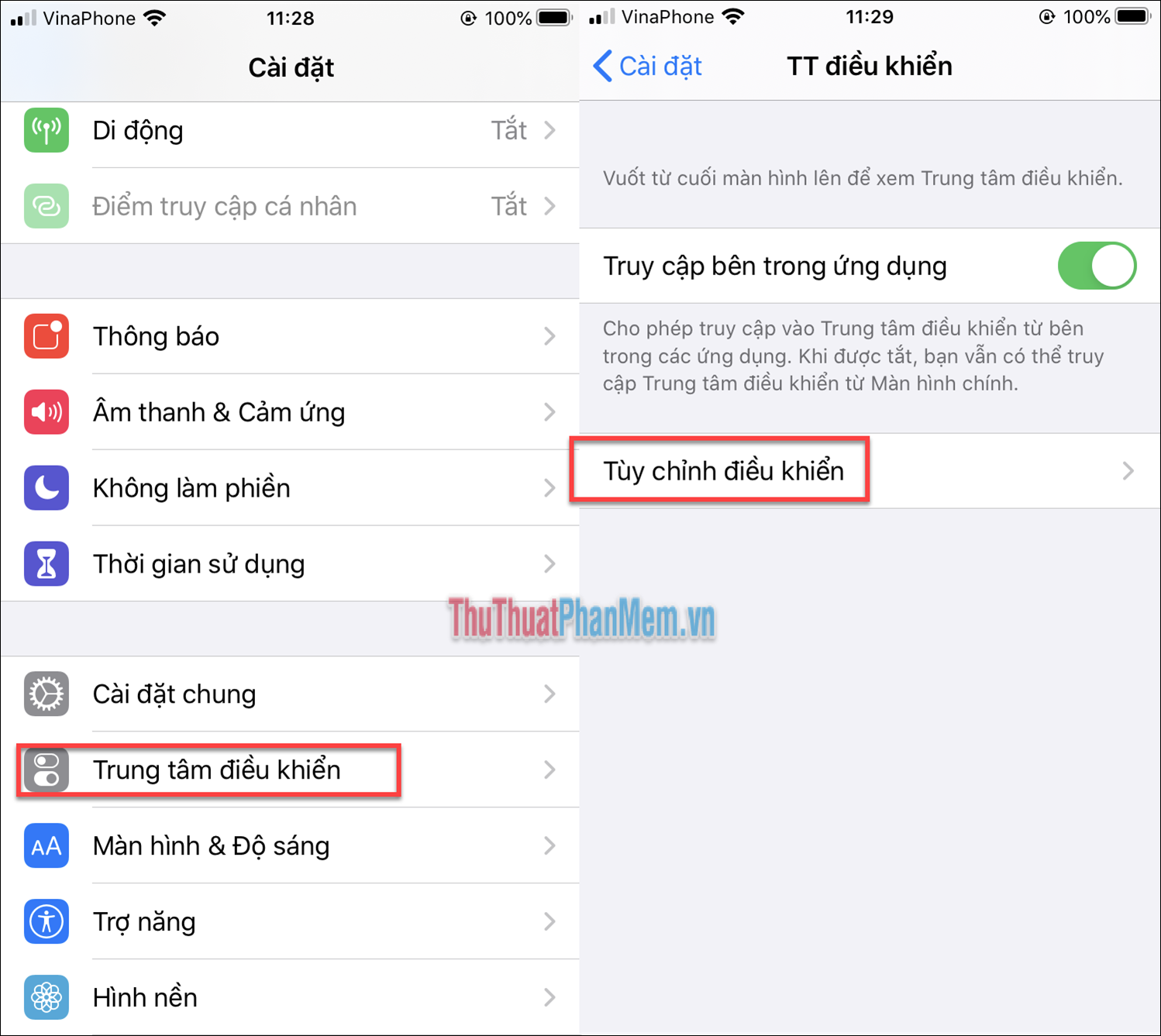
Trong danh sách, bạn tìm Ghi màn hình và nhấn vào dấu cộng bên trái để thêm tính năng vào Trung tâm điều khiển.
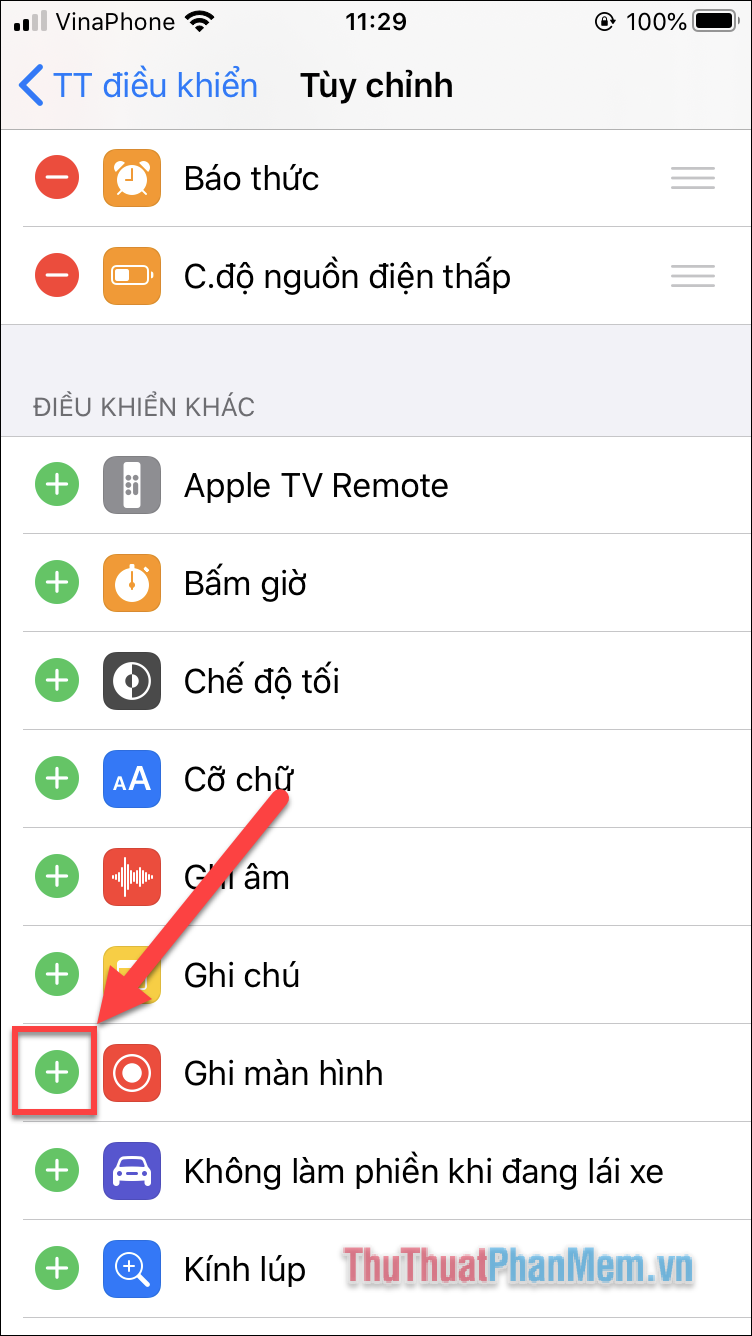
Bước 2: Để ghi lại màn hình như thông thường, bạn chỉ cần mở Trung tâm điều khiển bằng cách trượt từ bên dưới lên và nhấn vào biểu tượng Ghi màn hình là được. Nhưng khi bạn muốn ghi âm từ âm micro thì sẽ cần phải thiết lập như sau:
Trượt lên để mở Trung tâm điều khiển, bạn nhấn giữ vào biểu tượng Ghi màn hình.
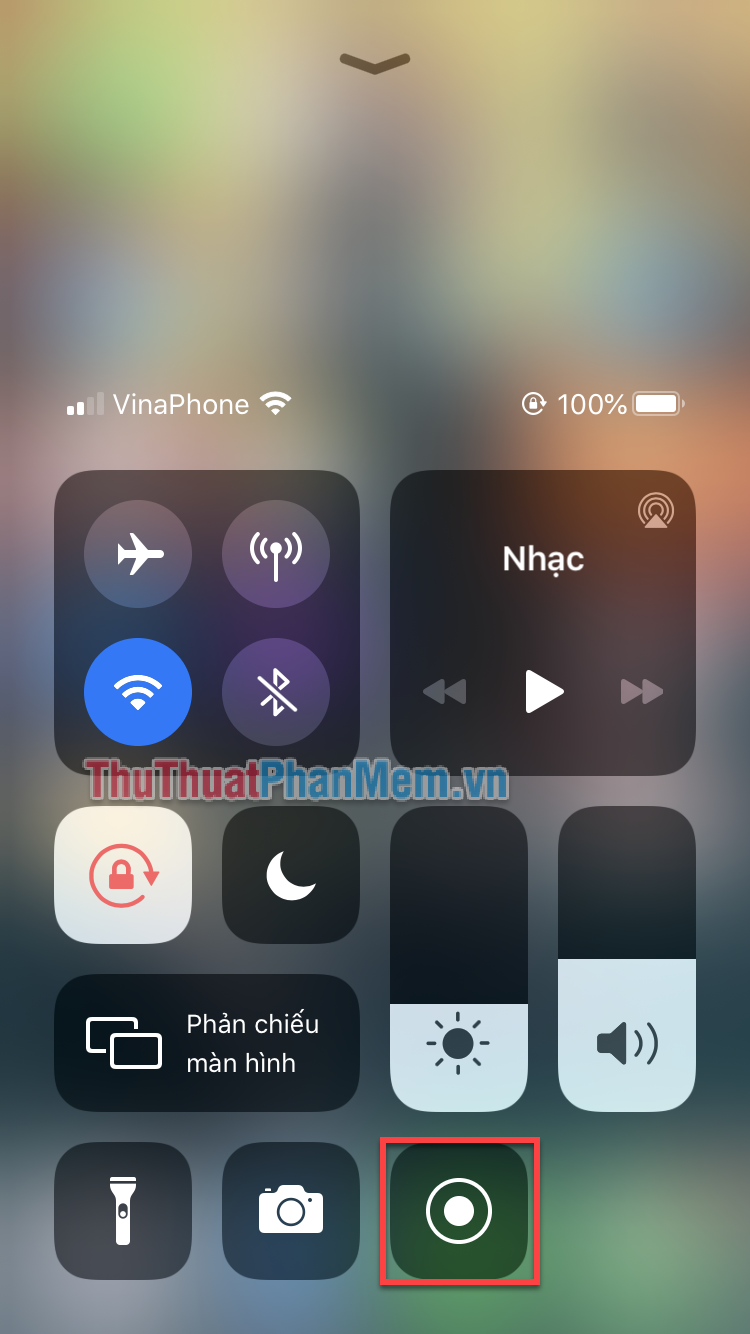
Bạn sẽ thấy xuất hiện một cột menu để chọn ứng dụng phục vụ cho việc ghi màn hình. Bên dưới là biểu tượng Microphone, mặc định là Off. Bạn nhấn vào biểu tượng này để nó đổi thành On.
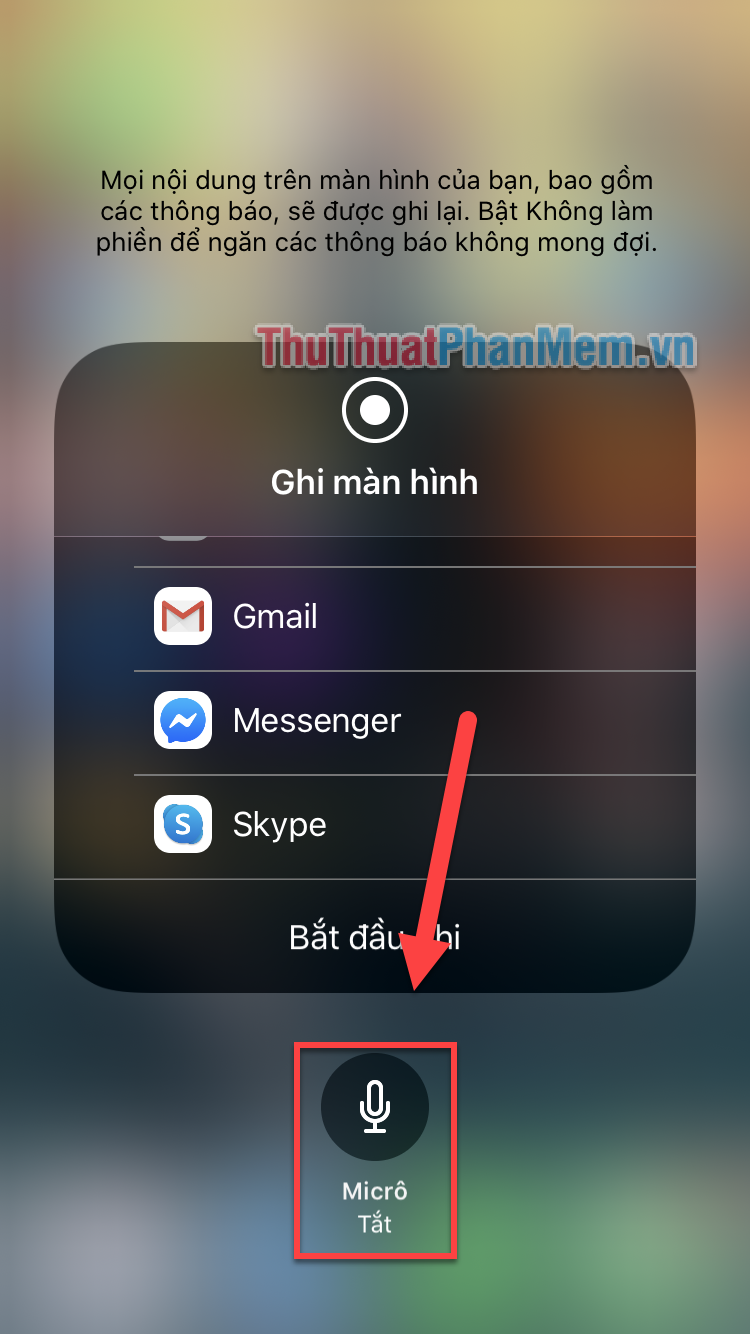
Bước 3: Quay trở lại và tiến hành ghi lại màn hình như thông thường, chỉ có điều lúc này nguồn thu âm thanh sẽ là micro của bạn thay vì xuất phải từ điện thoại.
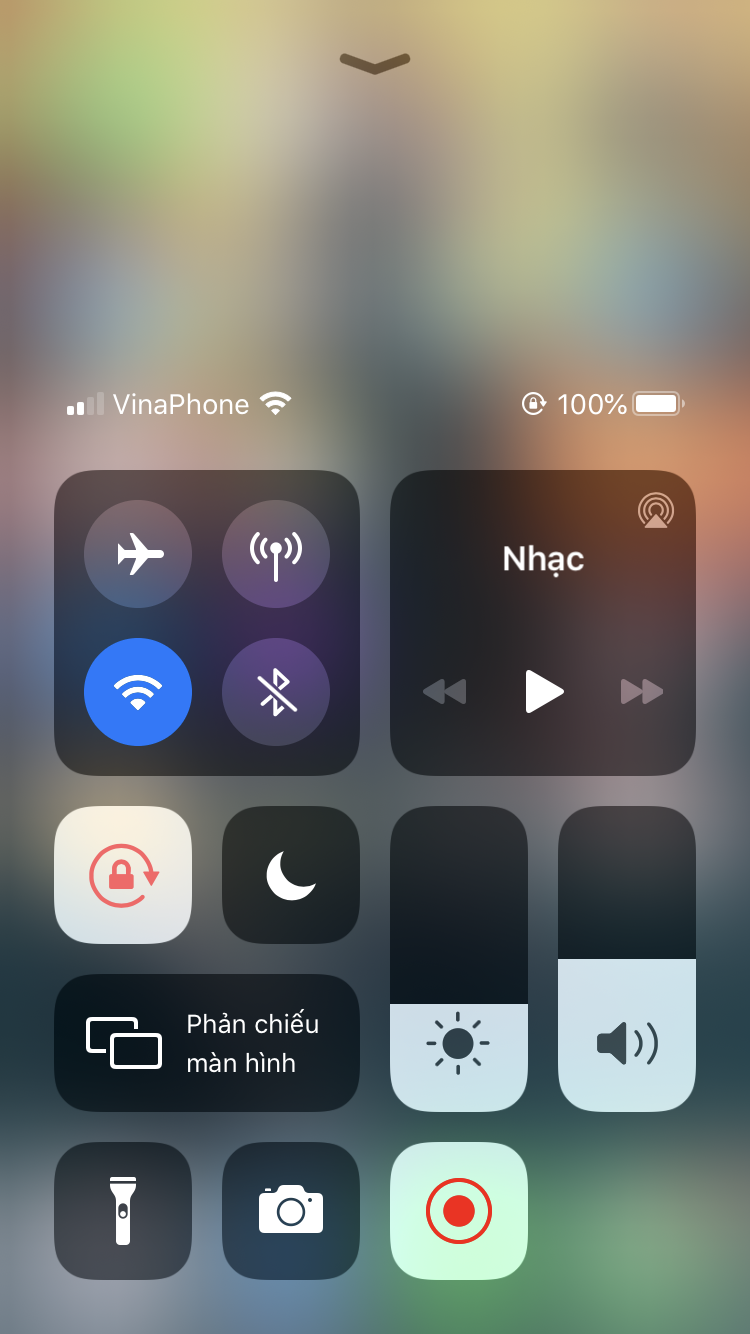
Vừa rồi là một mẹo nhỏ giúp bạn có thể ghi lại màn hình với âm thanh ngoài trên iOS. Chúc bạn thành công!
Tổng kết lại, việc ghi lại màn hình với âm thanh ngoài trên iOS là rất cần thiết đối với người sử dụng thiết bị của Apple. Với những công cụ đơn giản trên iPhone hoặc iPad, người dùng có thể dễ dàng ghi lại mọi thứ đang được hiển thị trên màn hình cùng với âm thanh ngoài trên iOS. Điều này rất hữu ích cho những người cần ghi lại hoạt động trên màn hình hoặc muốn tạo ra các video hướng dẫn. Chúng ta hy vọng rằng những thông tin và hướng dẫn trên đây sẽ giúp các bạn ghi lại những khoảnh khắc đáng nhớ và truyền tải thông tin một cách dễ dàng hơn.
Cảm ơn bạn đã xem bài viết Cách ghi lại màn hình với âm thanh ngoài trên iOS tại Thcshoanghiep.edu.vn bạn có thể bình luận, xem thêm các bài viết liên quan ở phía dưới và mong rằng sẽ giúp ích cho bạn những thông tin thú vị.
Nguồn Bài Viết: http://thuthuatphanmem.vn/cach-ghi-lai-man-hinh-voi-am-thanh-ngoai-tren-ios/
Từ Khoá Tìm Kiếm Liên Quan:
1. Screen recording iOS
2. How to record screen on iPhone
3. Screen recording with sound on iOS
4. iPhone screen recording tutorial
5. Recording iPhone screen with external audio
6. How to record iPhone screen with microphone
7. iOS screen recording tips
8. Screen recording with voiceover on iOS
9. Best screen recording apps for iOS
10. Editing screen recordings on iOS






